取得智慧家庭配件的通知
有了「家庭」App,即使你不在家,還是可以檢查 HomeKit 和 Matter 配件的狀態,並且在偵測到異常情形時收到提示。
開始使用
若要在 Mac 上使用「家庭」App,請將 Mac 更新至最新版本的 macOS.
若要在你不在家時收到 HomeKit 和 Matter 配件的通知,請設定家庭中樞。
檢查住家狀態
你可以在 iPhone、iPad 或 Mac 上使用「家庭」App 的「家庭」標籤頁,來檢查 HomeKit 和 Matter 配件的狀態。
你也可以控制要將哪些配件包含在「家庭」標籤頁的狀態中。
打開「家庭」App。
依序按一下配件和
選取「狀態和通知」。
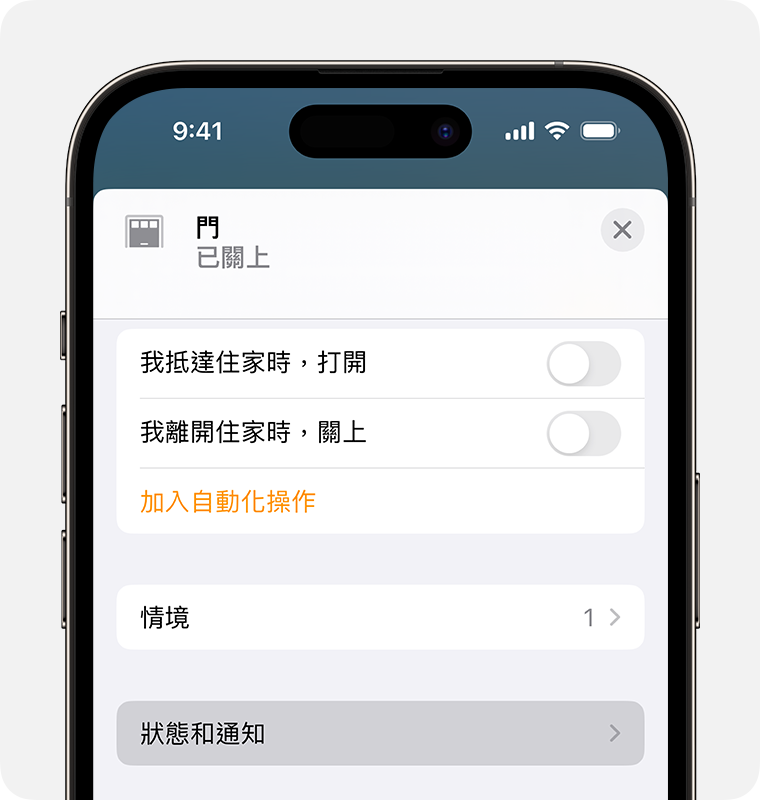
開啟或關閉「包含於家庭摘要」。
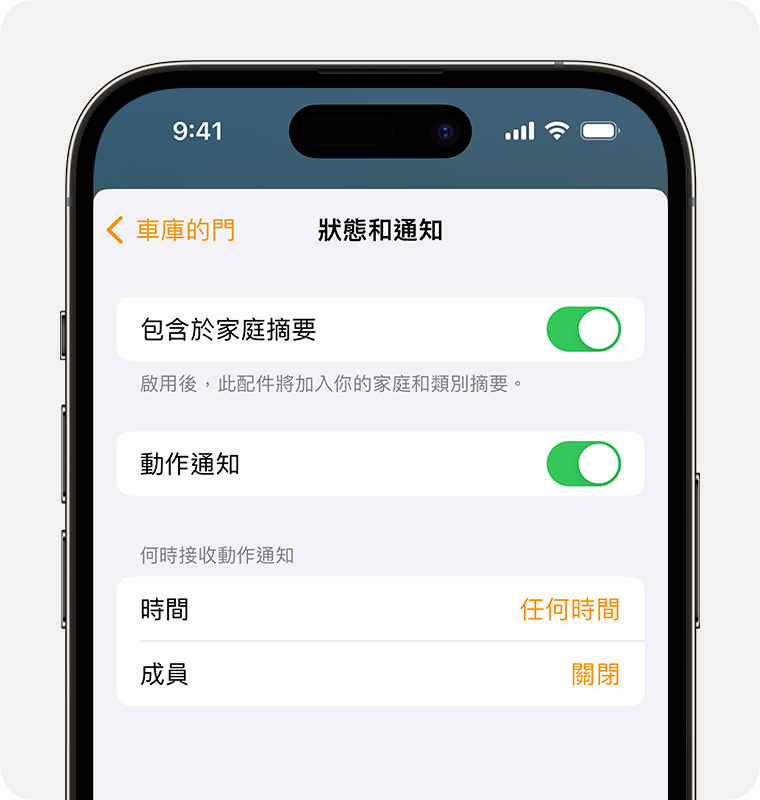
開啟配件的通知
你可以針對某些 HomeKit 和 Matter 配件(例如鎖定和感測器)設定通知,以在配件偵測到異常情形時收到提示。例如,如果家門上裝有感測器,你就可以在門打開時取得通知。
如果你想要在多部裝置上查看 HomeKit 和 Matter 配件的通知,請在每部裝置上開啟通知。
打開「家庭」App。
點一下,然後選取「家庭設定」。如果你有多個住家,請選擇其中一個,然後選取「家庭設定」。
選擇一種配件類型,例如「大門」。
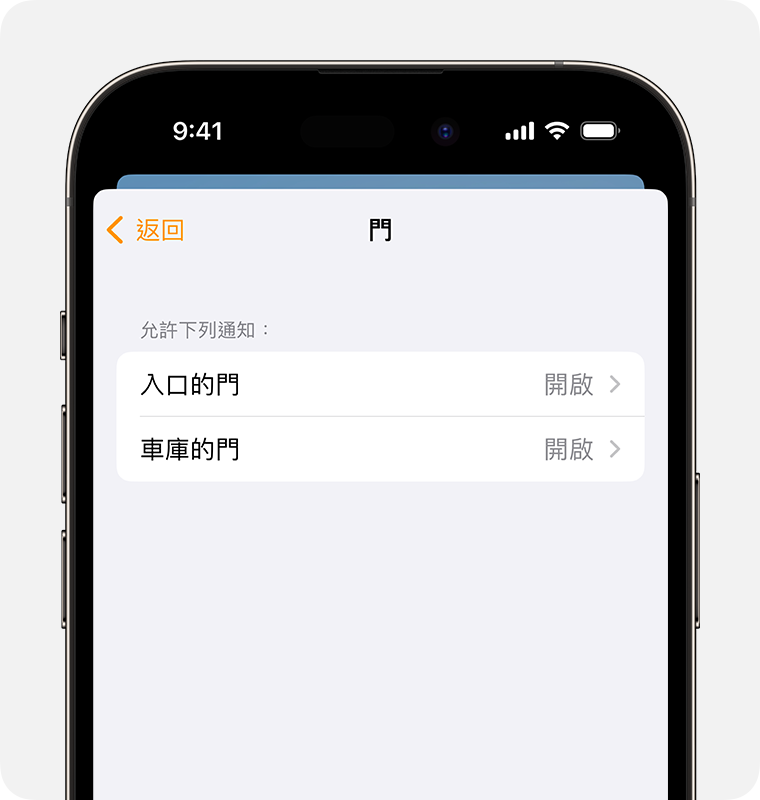
選取配件並開啟「活動通知」。
進一步瞭解 iPhone 或 iPad 上的通知
自訂配件的通知
你可以自訂 HomeKit 或 Matter 配件的通知,以在特定時間以及某人出現在住家時收到提示。
打開「家庭」App。
依序點一下配件和。
選取「狀態和通知」。
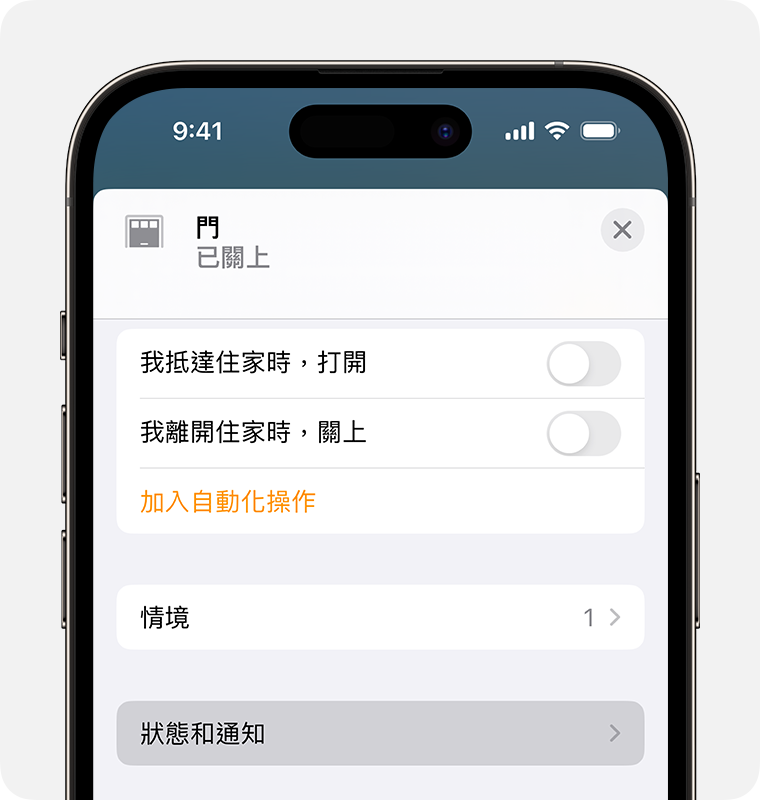
開啟「活動通知」,然後選擇以下選項。
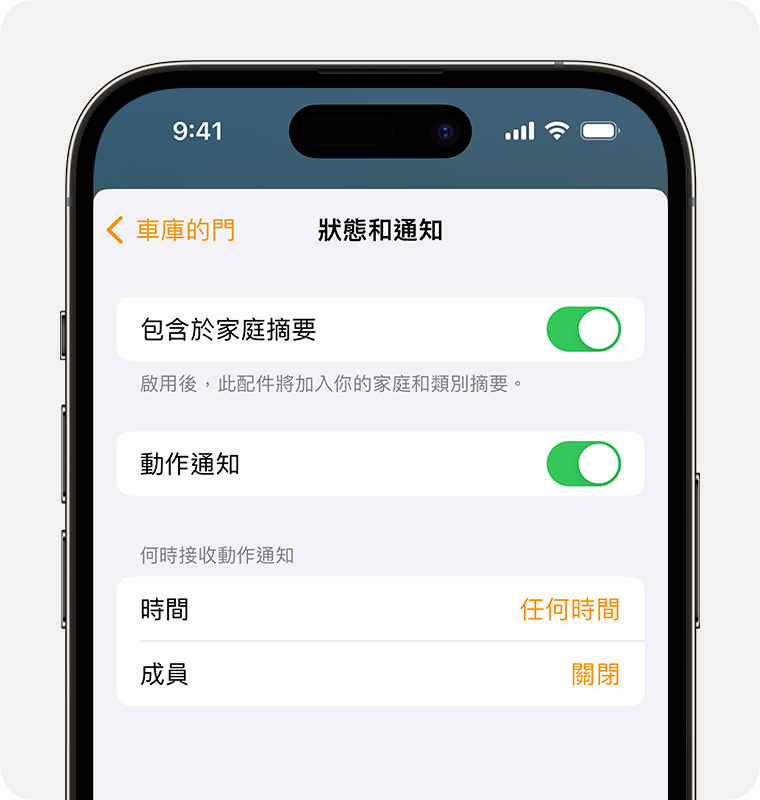
時間:設定你想要收到配件提示的時間。
成員:在你或他人抵達或離開家時,收到配件的提示。如果選擇此選項,你需要設定家庭中樞,並確認能夠控制家中設備的每個人已將「我的位置」設定至他們的主要 iPhone 或 iPad,並且在「設定」> [你的姓名] >「尋找」中開啟「分享我的位置」。
若要在多部裝置上查看你在「家庭」App 中設定的通知,你需要在每部裝置上設定通知。
並非所有智慧家庭配件都支援通知功能。
